Page 1

Universal Remote
Instruction Manual
6177Vers. 1 | 12/15
34455
Page 2

2
Introduction
Congratulations on your purchase of the GE Universal
Remote Control. The GE Universal Remote Control
is one of the most easy-to-use remote controls
available today. With the GE Universal Remote
Control, juggling multiple remote controls is a thing of
the past! Your GE Universal Remote Control controls
multiple devices, including the most popular brands
of TV, DVR, DVD, CBL and SAT. The GE Universal
Remote Control is easy to use, easy to program,
and it gives you total control — at the touch of your
fi ngertips!
IMPORTANT: SAVE THIS MANUAL AND CODE LIST
FOR FUTURE REFERENCE
Introduction ..................................................................................... 2
Setup .................................................................................................. 3
Battery Installation ............................................................... 3
Battery Precautions.............................................................. 3
Battery Saver ........................................................................... 3
Code Saver ............................................................................... 3
Button Functions ................................................................... 4
Programming Your Remote ..................................................... 6
Direct Code Entry................................................................... 6
Auto Code Search ................................................................. 8
Controlling Combo Devices .............................................. 9
Using Your Remote ....................................................................10
Master Volume Feature ....................................................10
Code Identifi cation .............................................................11
Reset to Factory Settings .................................................11
Troubleshooting ..........................................................................12
Warranty ........................................................................................13
FCC Statement .............................................................................14
Table of Contents
Scan this to view remote
setup video
Mira a ver el video de
instalación remota
http://www.jascoproducts.com/remote
Page 3
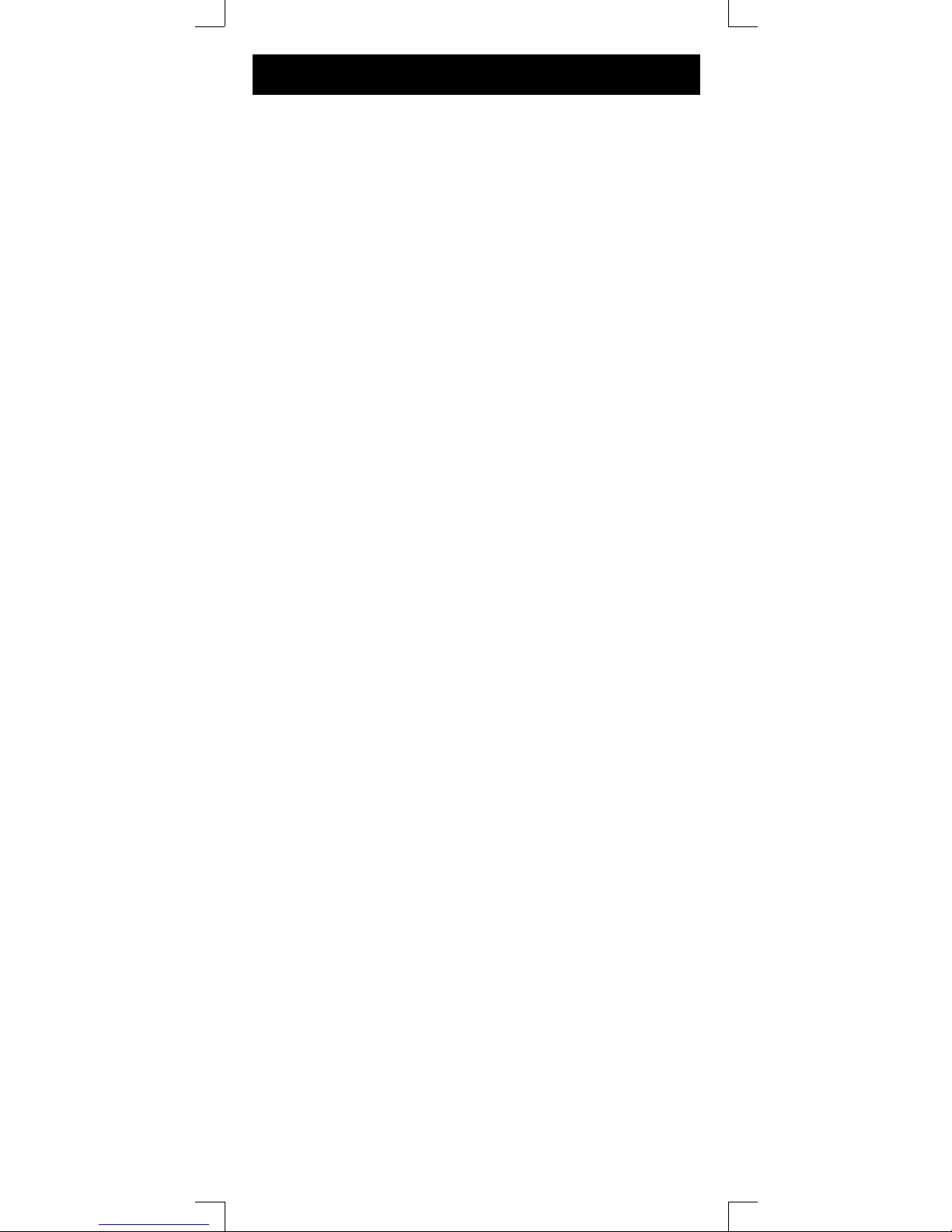
3
Your universal remote requires two (2) AAA batteries
(not included). Alkaline batteries are recommended.
Battery Installation
1. On the back of the remote, pull back on the tab
and lift the cover off.
2. Match the (+) and (-) marks on the batteries to the
(+) and (-) marks inside the battery compartment,
then insert two (2) AAA batteries. Be sure to use
fresh batteries.
3. Press the battery cover back into place.
NOTE: If your remote stops operating properly,
replace the batteries with new ones. The remote will
retain the codes you have programmed for up to 10
minutes after the batteries are removed.
Battery Precautions
• Do not mix old and new batteries.
• Do not mix alkaline, standard (carbon-zinc), or
rechargeable (Ni-Cd, Ni-MH, etc.) batteries.
• Always remove old, weak or worn-out batteries
promptly and recycle or dispose of them in
accordance with local and national regulations.
Battery Saver
Your remote automatically turns off if the buttons are
depressed more than 8 seconds. This will save your
batteries should your remote get stuck in a place
where the buttons remain depressed (e.g., between
the sofa cushions).
Code Saver
You will have up to 10 minutes to change the
batteries in your remote without losing codes you
have programmed. However, do not press any
buttons until batteries are installed in the remote. If
buttons are pressed without batteries in the remote,
all codes will be lost.
Setup
Page 4
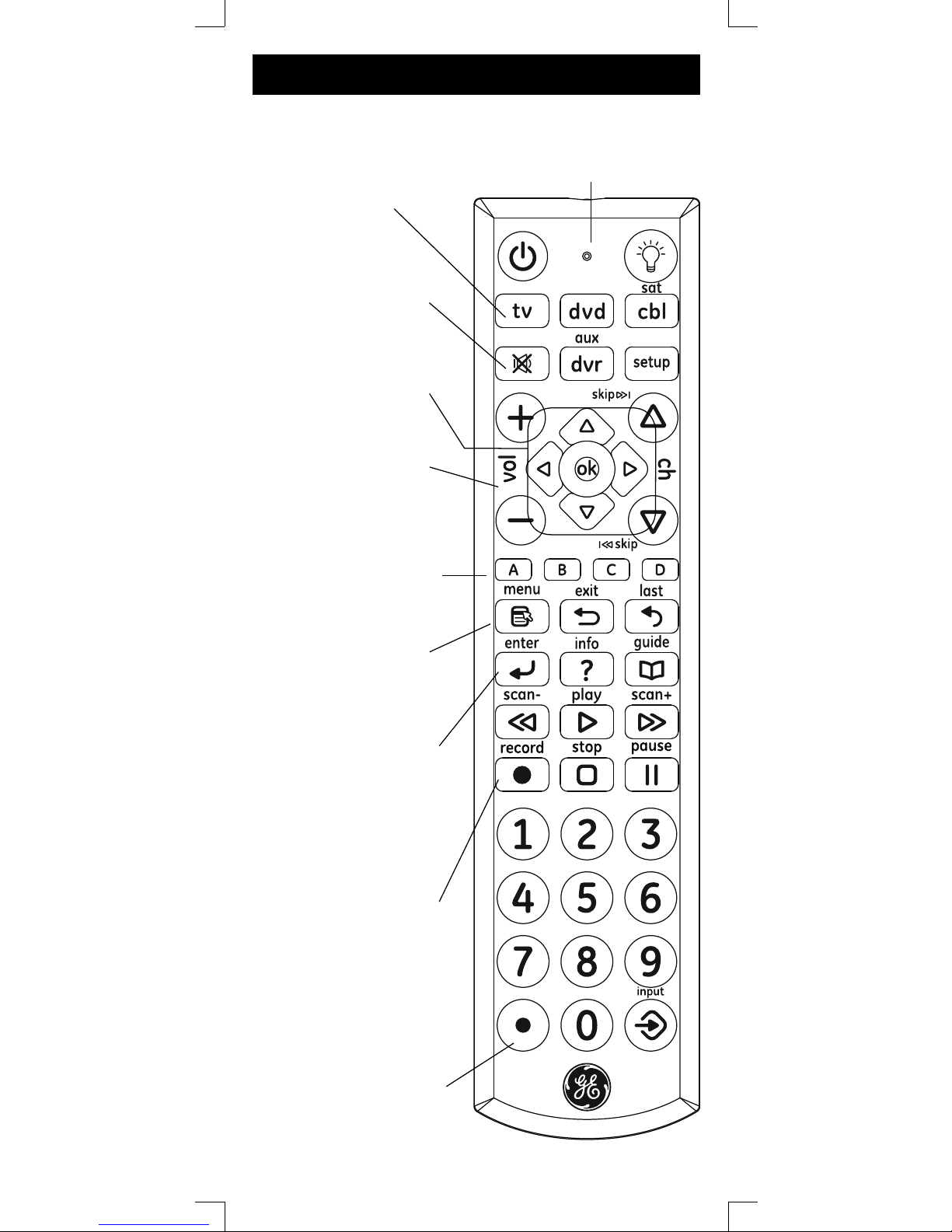
4
Button Functions
DOT Used to select
digital channels, e.g., 2.3.
ENTER
For some TV models,
used after direct
channel number entry
to immediately change
to the selected channel.
VOLUME UP/DOWN
Changes the volume
level of the device,
normally the TV.
MUTE Turns off the
TV sound while the
picture remains.
UP, DOWN, LEFT & RIGHT
Navigation buttons.
RECORD, PLAY, STOP,
REW, FF, PAUSE
Control buttons that
operate your DVR even
when the remote is set
to operate the TV. Also
operates DVD Scan -/+.
TV, DVD, CBL/SAT,
DVR/AUX
Selects device
to control.
Red Indicator lights when
any button is pressed.
MENU Displays the
Menu on the TV.
A, B, C, D Uses
A, B, C, D functions on
supported devices
Page 5
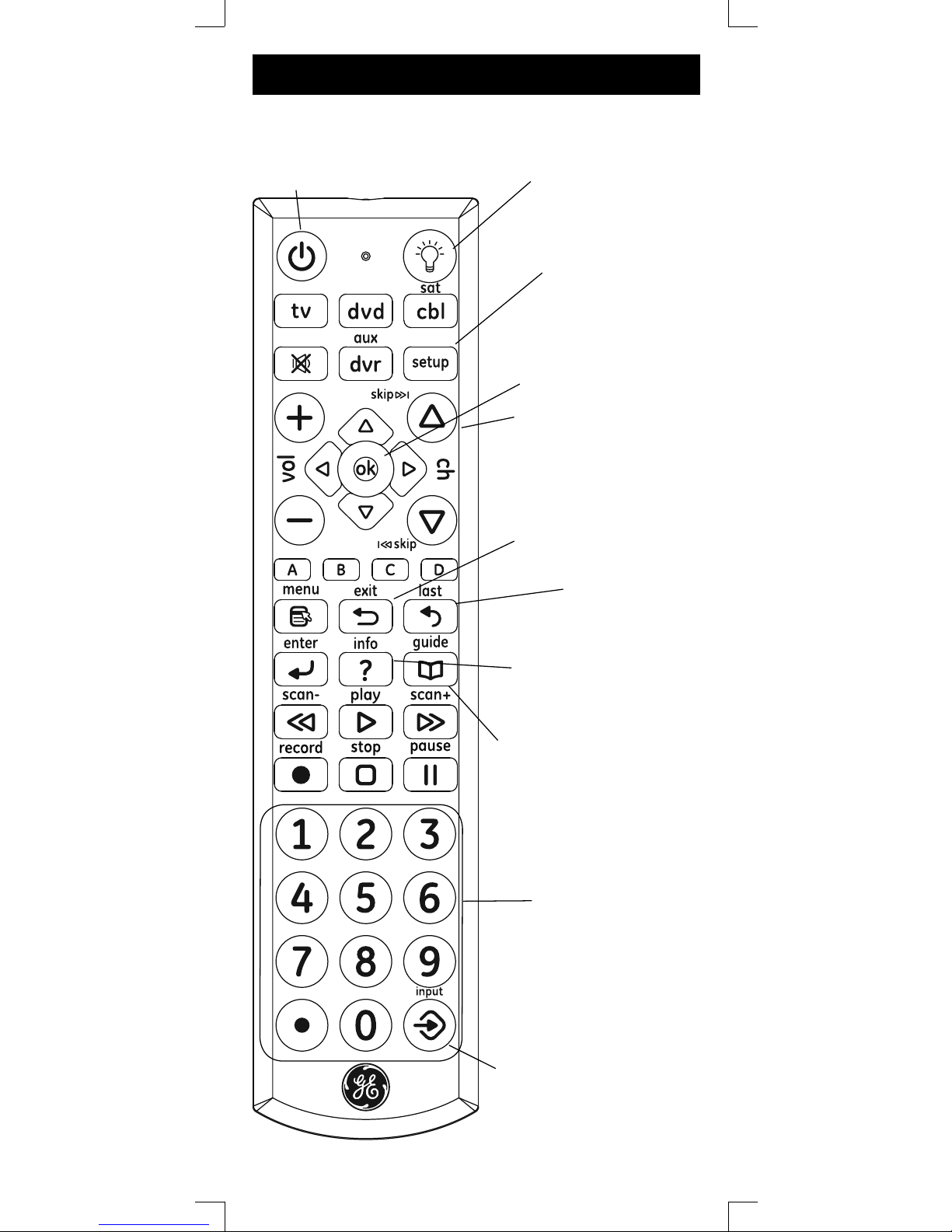
5
Button Functions, cont.
EXIT Exits On-Screen
Menus.
OK Selects menu
items for the device
you are controlling.
NUMBERS
Enter numbers for direct
channel selection. Some
devices require ENTER
to be pressed after
channel selection.
ON•OFF Turns
devices On or Off.
CHANNEL UP/DOWN
Changes the channels.
Also controls
DVD CHAPTER +/-
track selection.
SETUP Used to
setup the remote,
and for code
search function.
INFO Displays/selects
on-screen channel
information.
GUIDE Displays satellite
or cable on-screen
program guide.
LAST Returns to
the previously
selected channel.
INPUT Selects the video
inputs from available
viewing sources.
BACKLIGHT
Toggles backlighting
feature On/Off
Page 6
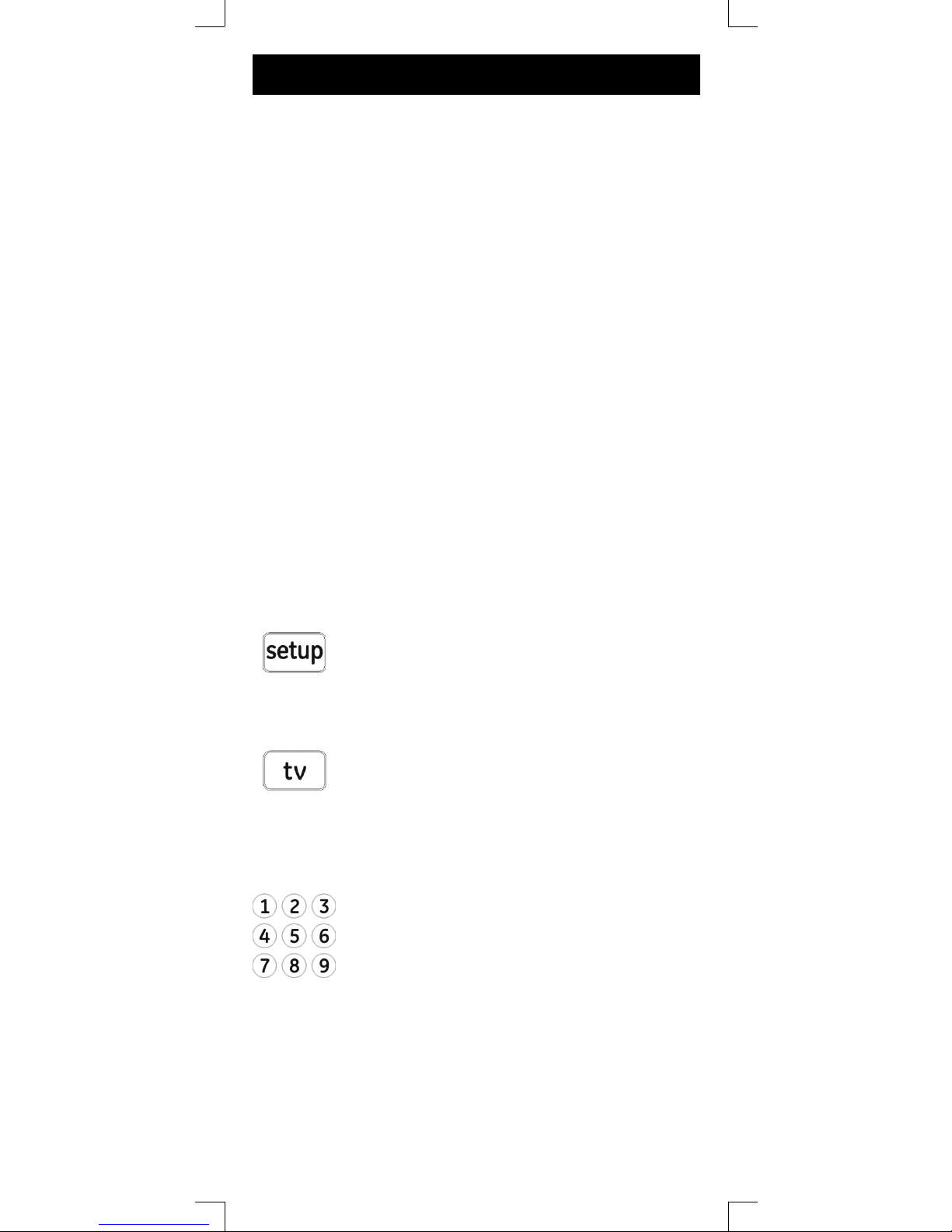
6
Programming Your Remote
Your GE universal remote control is designed to
control multiple audio/video devices such as a TV,
DVD, DVR, satellite, cable and audio devices using
only one remote. To use this remote, you will need to
program it to control the devices of your choice. There
are two ways to program the remote - direct code
entry or auto code search.
Direct Code Entry (Recommended)
1. Locate the Remote Code List provided.
Find the DEVICE CATEGORY you wish
to program (for example TV, DVD,
CBL/SAT, DVR/AUX) and then fi nd the
BRAND of that device. Circle all the
codes under that brand. Example: For
a GE TV, locate the TV code section
then circle all of the GE TV codes.
2. Manually turn on the device you wish
to control.
3. Press and hold the SETUP button
until the red indicator light stays on
(approximately 2 seconds) and then
release the SETUP button.
4. Press and release the device button on
the remote (TV, DVD, CBL/SAT, DVR/
AUX). The red indicator will blink once
and then remain on.
5. Enter the fi rst 4-digit code previously
found in the code list using the
number buttons on the remote. If the
code entered is a valid code, the red
indicator light will turn off. If the code
entered is not a valid code, the red
indicator light will fl ash and remain on
allowing you to re-enter the code.
Note: If no buttons are pressed for 35
seconds, the remote will exit the SETUP
mode and you will have to start over.
6. Point the remote at the device. Press
Page 7
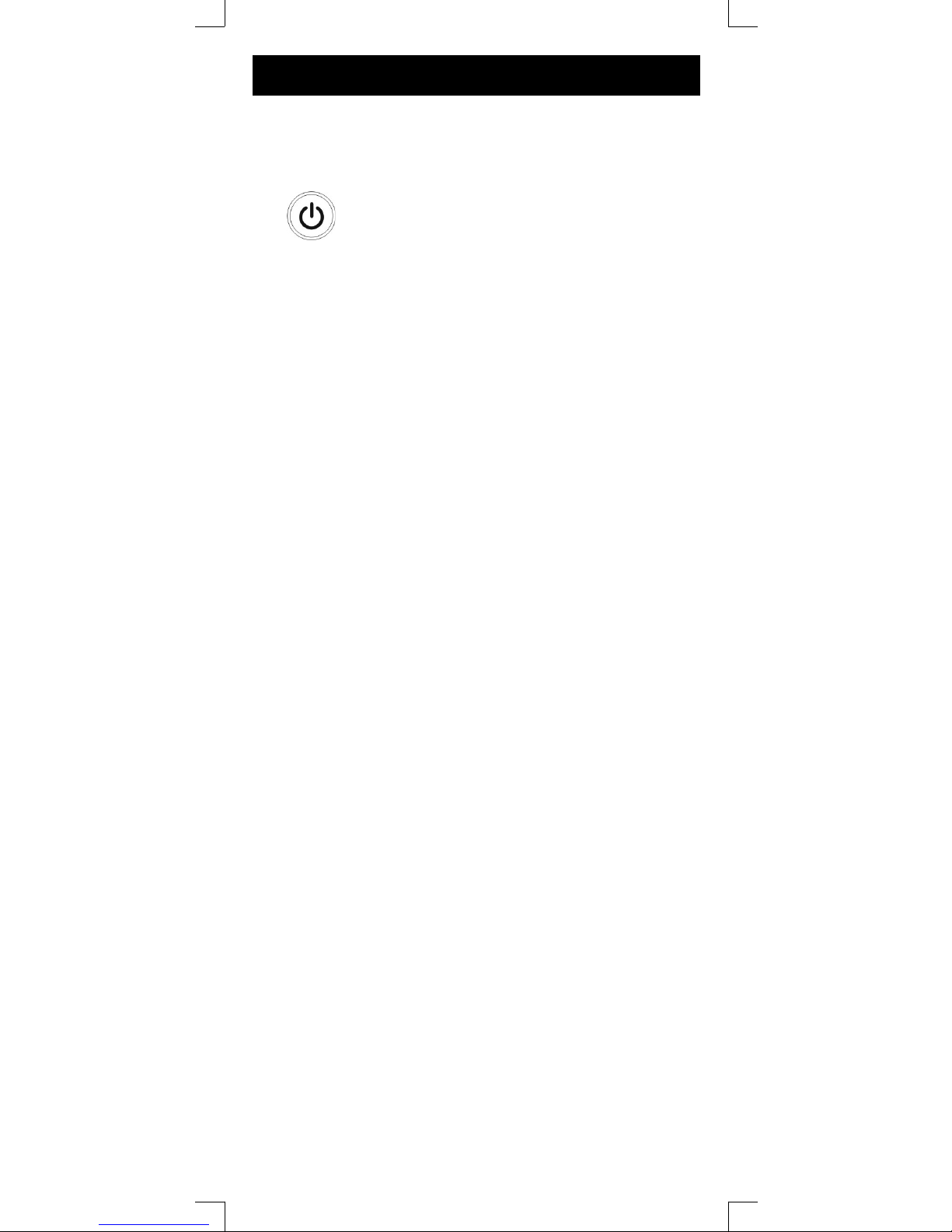
7
Programming Your Remote, cont.
the POWER button—if the device
turns off, no further programming is
required for that device. If the device
does not turn off, return to step 3-5
and use the next code found in the
code list. Continue this process until a
code for your device is found.
7. Repeat this process for each device
(for example TV, DVD, CBL, SAT, DVR,
AUX) in your home entertainment
system you wish to control.
Programming Notes
• If your device does not respond to the remote after
trying all codes listed or your brand is not listed in
the code list, use the Auto Code Search method to
program your remote.
• Sometimes the fi rst code that “works” with your
device may operate only a few functions of your
device. There may be another code in the code
list that performs more functions. Try other codes
from the code list for more functionality.
• With the Direct Code Entry method, you can
program any device button to control any device
in your home entertainment system.
For example, you can use the DVR/AUX device
button to control an audio receiver or a DVD, VCR,
satellite device, etc.
• For combination devices, you may have to enter a
code for each device. For example, for a VCR/DVD
device, you may have to enter a code for the DVD
under the DVD button and enter a code for the
VCR using a different device button on the remote.
• Write down the code found to operate your device
for future reference.
Page 8
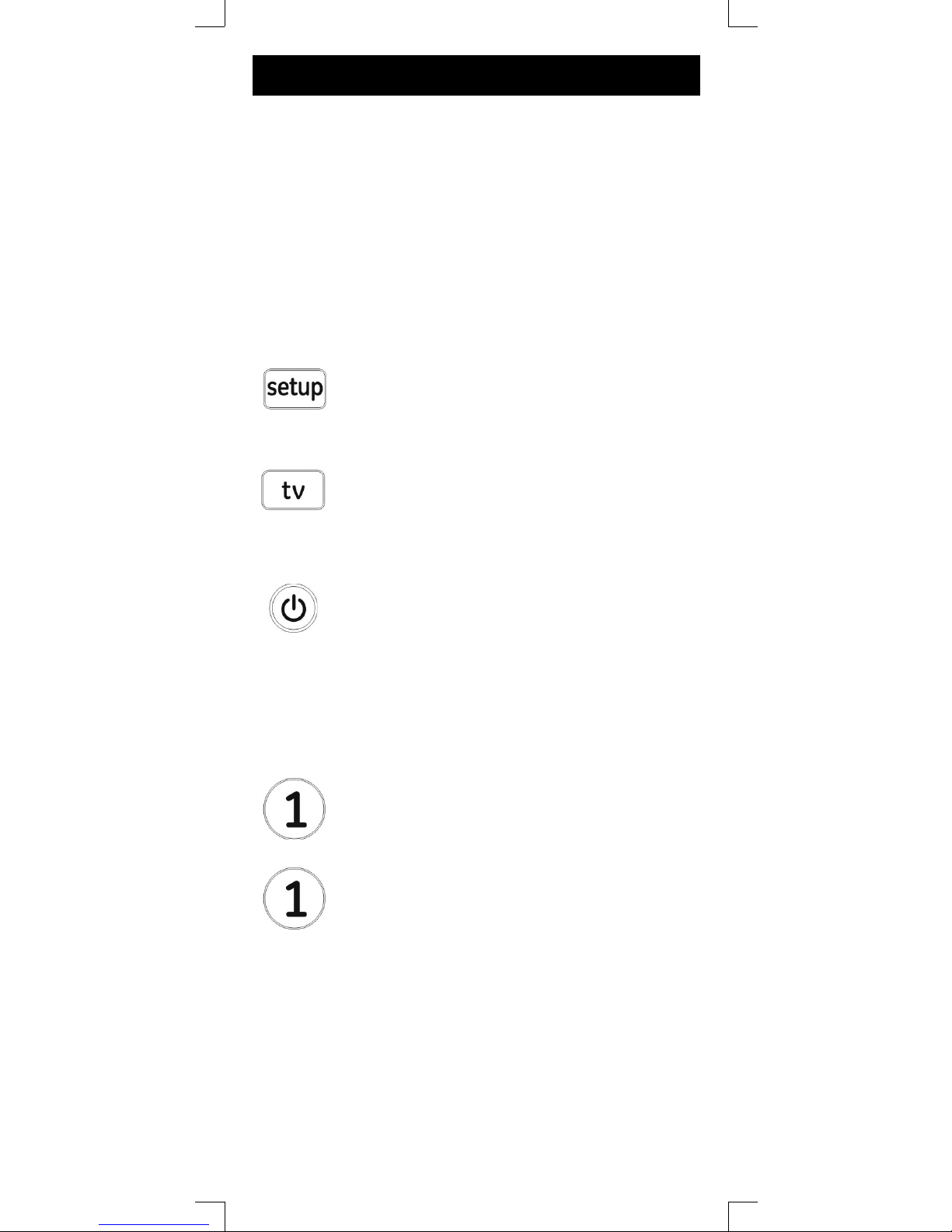
8
Programming Your Remote, cont.
Auto Code Search
The Auto Code Search, searches automatically
through the codes stored in this remote. Read all the
steps prior to starting the auto code search as you
will need to be prepared to lock-in the proper code
when found.
1. Manually turn on the device you wish
to control.
2. Press and hold the SETUP button
until the red indicator light stays on
(approximately 2 seconds) and then
release the button.
3. Press and release the desired device
button on the remote (TV, DVD, CBL/
SAT, DVR/AUX) for the type of device
you wish to control. The red indicator
will blink once and then remain on.
4. Point the remote at the device and
press and release the POWER button
(for TV) or PLAY button (for DVD, VCR,
etc.) to start the search. The red
indicator will fl ash (approximately
every 2 seconds) as the remote
searches. Note: The remote must be
pointed at the device for the duration of
this search.
5. Place your fi nger on the #1 button so
you are prepared to lock-in the code.
6. When the device shuts off or begins
playing, press the #1 button to lock-in
the code. The red indicator light will
turn off. Note: You have approximately
two seconds after the device shuts off
or begins playing to lock-in the code.
7. Point the remote at the device and
check to see if the remote operates the
device as desired. If it does, no further
programming is required for that
device. If it does not, return to step 2
and start the auto code search again.
Page 9
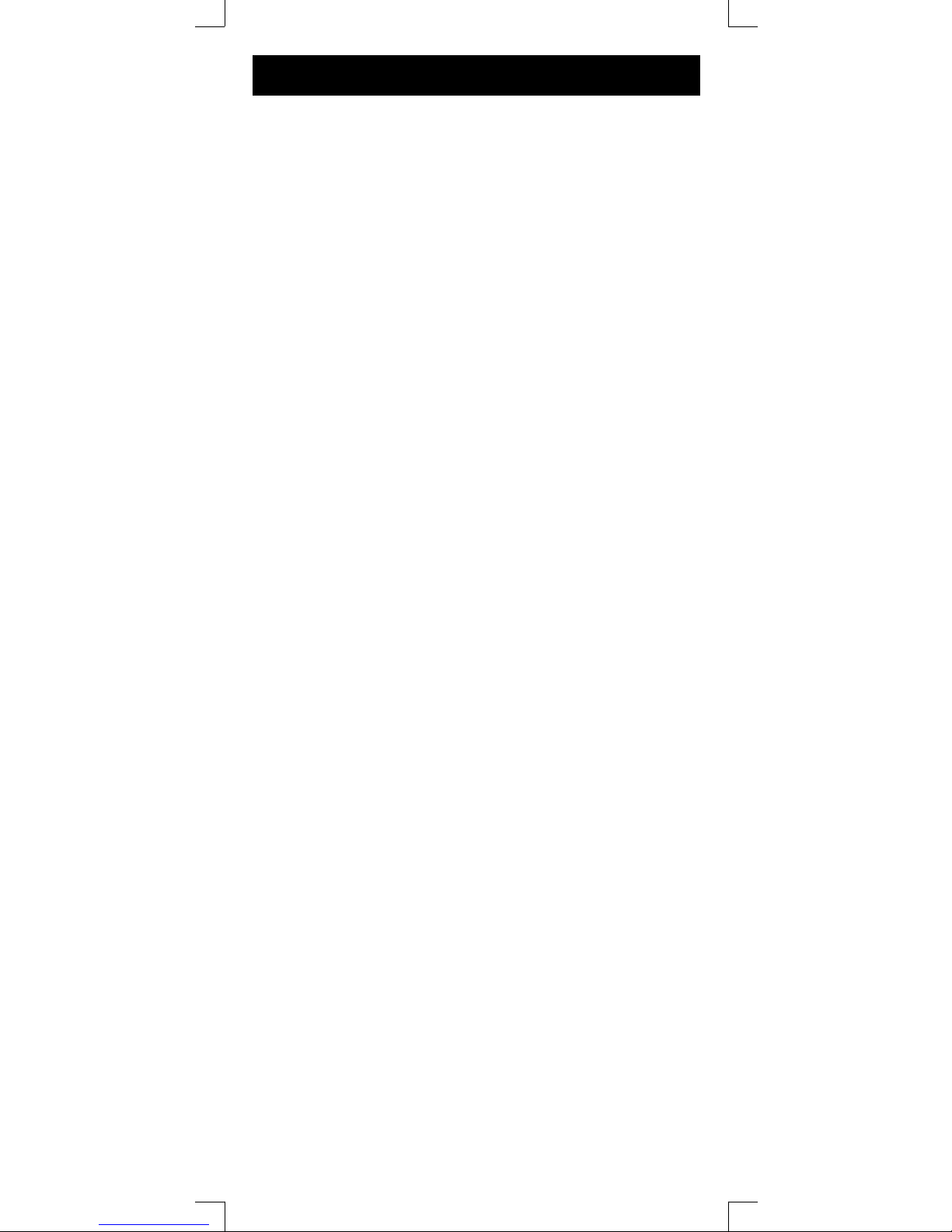
9
Programming Your Remote, cont.
8. Repeat this process for each device (for example
TV, DVD, SAT, AUX) in your home entertainment
system you wish to control.
Programming Notes
• This process may take several minutes as the
remote contains many codes.
• When using the Auto Code Search programming
method, the device button corresponding to
the type of device you want to control must be
selected (for example, the TV device button must
be selected in step 3 if you want to control a TV,
the DVD device button for a DVD player, etc.)
• The SETUP button can be used during the search
process to reverse the direction of the search of
the remote codes. For example, if you miss the
code for your device and the remote is continuing
to search (as indicated by the blinking red light),
press the SETUP button and the code search will
reverse direction and return to the code.
• Sometimes the fi rst code that “works” with your
device may operate only a few functions of your
device. There may be another code in the code
list that performs more functions. Continue the
auto code search as directed above until the best
code is found.
Controlling Combo Devices
Some Combo devices (e.g. TV/VCR, TV/DVD, DVD/
VCR, etc.) will require you to set up two different Mode
buttons to control both parts of the Combo device.
For example, if you have a TV/DVD Combo, you might
need to set up one code under the TV button to
control the TV part AND a separate code (under any
other Mode button) to control the DVD part.
Page 10

10
Using Your Remote
Master Volume Feature
The Master Volume Feature allows you to select a
single device (TV or audio receiver) that the volume
control always controls. For example, the remote can
be in TV mode while the volume buttons control the
volume on your audio receiver instead of your TV.
Enabling the Master Volume Feature
1. Press and hold the SETUP button
until the red indicator stays on
(approximately 2 seconds) and then
release the button.
2. Press and release desired device
button (TV, DVD, CBL/SAT, DVR/AUX)
for the device you wish to setup to
always control the volume.
3. Press and release the MUTE button.
4. Press and release the VOL + button.
The red indicator will blink twice and
then go off.
To test the feature put the remote in
another mode such as the TV mode if you
programmed the audio receiver to be the
Master Volume Device. Point the remote
at the audio receiver, press and hold
either the VOL - or the VOL + button. If
the audio receiver volume changes then
the remote is programmed correctly. If
the TV volume changes and not the audio
receiver, you will have to repeat the steps
above and test again.
Disabling the Master Volume Feature
1. Press and hold the SETUP button
until the red indicator stays on
(approximately 2 seconds) and then
release the button.
2. Press and release the device button
(TV, DVD, CBL/SAT, DVR/AUX) which
is programmed to control the Master
Volume Feature.
Page 11

11
Using Your Remote, cont.
3. Press and release the MUTE button.
4. Press and release the VOL - button.
The red indicator light will blink twice
and go off.
Code Identifi cation
1. Press and hold the SETUP button
until the red indicator stays on
(approximately 2 seconds) and then
release the button.
2. Press and release the desired device
button (TV, DVD, CBL/SAT, DVR/AUX)
you would like the code for.
3. Press and release ENTER button.
4. Press and release the #1 button.
Count the number of times the
remote light fl ashes. This is the
number corresponding to the fi rst
digit of the code. Repeat the process
by pressing the #2, #3 and #4
buttons for the remaining digits.
5. Press and release ENTER button to
exit this mode.
Reset to Factory Settings
1. Press and hold the SETUP button
until the red indicator stays on
(approximately 2 seconds) and then
release the button.
2. Press and release the MUTE button.
3. Press and release the number #0
button. The red indicator light will
fl ash twice.
Page 12

12
Remote does not operate your device.
• Press the device button of the device you
wish to control.
• Program the remote with a new code.
• Install new batteries. (You might have to
reprogram your remote after installing
new batteries.)
• Remote may not be compatible with your device.
Remote does not operate some features of
your device.
• Sometimes a particular code might operate some
features but not all. Try programing remote with a
new code.
• Remote may not be able to operate all features of
your device or button names might be different
than that of your original remote.
Red Indicator blinks and stays on after you
program a product code.
• Remote did not accept the code.
• Try to program the code again or try a
different code.
Remote Code is not available for a combo device
(e.g. TV/VCR)
• See section for controlling combo devices.
If you have any questions or would like
additional information, please visit our web site
www.jascoproducts.com, or contact our
Technical Support Group at 1-800-654-8483.
Troubleshooting
Page 13

13
Jasco Products Company warrants this product to be
free from manufacturing defects for a period of 90
days from the original date of consumer purchase.
This warranty is limited to the repair or replacement
of this product only and does not extend to
consequential or incidental damage to other products
that may be used with this unit. This warranty is in
lieu of all other warranties express or implied. Some
states do not allow limitations on how long an implied
warranty lasts or permit the exclusion or limitation of
incidental or consequential damages, so the above
limitations may not apply to you. This warranty gives
you specifi c rights, and you may also have other
rights which vary from state to state. If unit should
prove defective within the warranty period, return
prepaid with dated proof of purchase to:
Jasco Products Company
10 East Memorial Road
Oklahoma City, OK 73114
www.jascoproducts.com
90-Day Limited Warranty
Made in China
GE is a trademark of General Electric Company and is
under license by Jasco Products Company LLC, 10 E.
Memorial Rd., Oklahoma City, OK 73114.
This Jasco product comes with a 90-day limited
warranty. Visit www.jascoproducts.com for warranty
details and product registration.
Questions? Contact us at 1-800-654-8483 between
7:30AM—5:00PM CST.
Page 14

14
This device complies with part 15 of the FCC rules.
Operation is subject to the following two conditions:
(1) this device may not cause harmful interference,
and (2) this device must accept any interference
received, including interference that may cause
undesired operation.
FCC NOTE: The manufacturer is not responsible for
any radio or TV interference caused by unauthorized
modifi cations to this equipment. Such modifi cations
could void the user’s authority to operate
the equipment.
NOTE: This equipment has been tested and found
to comply with the limits for a Class B digital device,
pursuant to Part 15 of the FCC Rules. These limits are
designed to provide reasonable protection against
harmful interference in a residential installation. This
equipment generates, uses and can radiate radio
frequency energy and, if not installed and used in
accordance with the instructions may cause harmful
interference to radio communications. However,
there is no guarantee that interference will not occur
in a particular installation. If this equipment does
cause harmful interference to radio or television
reception, which can be determined by turning the
equipment off and on, the user is encourage to try
to correct the interference by one or more of the
following measures:
• Reorient or relocate the receiving antenna.
• Increase the separation between the equipment
and receiver.
• Connect the equipment into an outlet on a circuit
different from that to which the receiver
is connected.
• Consult the dealer or an experienced radio/TV
technician for help.
This Class B digital apparatus complies
with Canadian ICES-003.
Cet appareil numérique de la classe B est conforme á
la norme NMB-003 du Canada
FCC Statement
Page 15

15
Control Remoto Universal
Manual de Instrucciones
Page 16

16
Introducción
Felicitaciones por adquirir el control remoto universal
GE. El control remoto universal GE es uno de los más
fáciles de usar hoy en día. Con el control remoto
universal GE, ¡el uso de varios controles remotos es
cosa del pasado! Su control remoto universal GE
controla varios dispositivos, incluidas las marcas más
populares de televisores, DVR, DVD, cable y satélite. El
control remoto universal GE es fácil de usar, fácil de
programar y le da control total: ¡con el simple toque
de sus dedos!
IMPORTANTE: GUARDE ESTE MANUAL Y LA LISTA DE
CÓDIGOS PARA CONSULTARLOS EN EL FUTURO
Introducción ..................................................................................15
Confi guración ...............................................................................17
Para Instalar las Pilas ...............................................................17
Funciones de los Botones .......................................................18
Programación de su Control Remoto ...............................20
Entrada Directa de Códigos ...........................................20
Búsqueda Automática de Códigos .............................22
Control de Aparatos Combinados ...............................23
Uso de su Control Remoto ....................................................24
Función de Volumen Principal .....................................24
Identifi cación de Códigos ................................................25
Para Restablecer las Confi guraciones
Predeterminadas .................................................................25
Solución de Problemas ...........................................................26
Garantía ..........................................................................................27
Declaración de la FCC ..............................................................28
Índice
Page 17

17
Su control remoto universal necesita dos (2) pilas tamaño
AAA (no se incluyen). Se recomiendan pilas alcalinas.
Para Instalar las Pilas
1. Presione la pestaña y levante la tapa en la parte
posterior del control remoto.
2. Inserte dos (2) pilas tamaño AAA, de manera que las
marcas (+) y (-) de las pilas coincidan con las marcas (+)
y (-) en el interior del compartimiento de las pilas.
Asegúrese de usar pilas nuevas.
3. Presione la tapa del compartimiento de las pilas en
su lugar.
NOTA: Si su control remoto deja de funcionar
correctamente, reemplace las pilas por otras nuevas. El
control remoto conservará los códigos que ha programado
durante un máximo de 10 minutos después de retirar
las pilas.
Precauciones con las Pilas
• No use pilas nuevas con pilas usadas.
• No use pilas alcalinas con pilas estándar (carbono-zinc)
o con pilas recargables (Ni-Cd, Ni-MH, etc.).
• Siempre quite las baterías viejas, débiles o descargadas
con prontitud y recíclelas o deséchelas de acuerdo con
las regulaciones locales y nacionales.
Ahorrador de Pilas
Su control remoto se apaga automáticamente si los
botones se presionan durante más de 8 segundos. Esto le
ahorrará las pilas si el control remoto se permanece en un
lugar donde los botones quedan presionados (por ejemplo,
entre los cojines del sofá).
Protección de Ahorros
Usted tendrá hasta 10 minutos para cambiar las pilas
del control remoto sin perder los códigos que haya
programado. Sin embargo, no presione ningún botón hasta
que haya instalado las pilas nuevas en el control remoto.
Si presiona los botones sin haber instalado las pilas en el
control remoto, se perderán todos los códigos.
Confi guración
Page 18

18
Funciones de los Botones
DOT Se utiliza para
seleccionar los canales
digitales, por ejemplo: 2.3.
ENTER En algunos
modelos de televisores,
se utiliza después de
la entrada directa del
número del canal para
cambiar inmediatamente
al canal seleccionado.
VOLUME ARRIBA/ABAJO
Cambia el nivel de
volumen del producto,
normalmente el del
televisor.
MUTE Apaga el sonido
del televisor mientras
que la imagen
continúa.
ARRIBA, ABAJO, IZQUIERDA
y DERECHA Botones de
navegación.
RECORD, PLAY, STOP,
REW, FF, PAUSE
Los botones de control que
operan su videograbadora
digital aun cuando el control
remoto esté confi gurado
para operar el televisor.
También opera la búsqueda
automática (Scan) anterior/
siguiente del DVD.
TV, DVD, CBL/SAT, DVR/
AUX
Selecciona el dispositivo
que se va a controlar.
El indicador rojo se ilumina
cuando se presiona
cualquier botón.
MENU para mostrar el
menú en el televisor.
A, B, C, D Usa A,
B, C, D funciones
en los dispositivos
compatibles
Page 19

19
INPUT Selecciona las
entradas de video de las
fuentes de visualización
disponibles.
Funciones de los Botones, continuación
EXIT Sale de los
menús en pantalla y/o
regresa a la selección
previa en pantalla.
OK Selecciona los
elementos del menú
para el dispositivo que
está controlando
NÚMEROS Introduzca
números para la selección
directa de canales.
Algunos dispositivos
necesitan que se presione
ENTER después de la
selección del canal.
ON•OFF Enciende y
apaga dispositivos.
CHANNEL ARRIBA/ABAJO
Cambia los canales.
Tenga en cuenta que los
botones de la DVR también
controlan el DVD cuando
está en modo DVD.
SETUP Se utiliza para
confi gurar el control
remoto y para la
función de búsqueda
de códigos.
INFO Visualiza en
pantalla la información
del canal, etc.
GUIDE Visualiza
en pantalla la guía
de programas de
satélite o cable.
LAST Regresa al
canal previamente
seleccionado o botón
de repetición de DVD.
RETROILUMINACIÓN
enciende y apaga luz.
Page 20

20
Programación de su Control Remoto
Su control remoto universal GE está diseñado para
controlar múltiples dispositivos de audio/video como
televisores, DVD, videograbadoras digitales, aparatos de
satélite, cable y audio con un solo control remoto. Para
utilizar este control remoto, tendrá que programarlo para
que controle los dispositivos de su elección. Hay dos
maneras de programar el control remoto: entrada directa
de códigos y búsqueda automática de códigos.
Entrada Directa de Códigos (se Recomienda)
1. Localice la lista de códigos para controles
remotos que viene en este manual. Busque
la CATEGORÍA DE DISPOSITIVOS que desea
programar (por ejemplo TV, DVD, CBL/SAT,
DVR/AUX) y luego encuentre la MARCA
de dicho dispositivo. Encierre dentro de
círculos todos los códigos de esa marca.
Por ejemplo: Para un televisor GE, busque
la sección de códigos de televisores, luego
encierre dentro de círculos todos los
códigos para televisores GE.
2. Encienda manualmente el dispositivo que
desea controlar.
3. Mantenga presionado el botón SETUP
hasta que el indicador rojo permanezca
encendido (aproximadamente 2 segundos)
y luego suelte el botón SETUP.
4. Presione y suelte el botón del dispositivo
deseado en el control remoto (TV, DVD,
CBL/SAT, DVR/AUX). El indicador rojo
parpadeará una vez y luego permanecerá
encendido.
5. Introduzca el primer código de 4 dígitos
que encontró en la lista de códigos
mediante los botones numéricos en el
control remoto. Si el código introducido
es válido, el indicador rojo se apagará.
Si el código introducido no es válido, el
indicador rojo parpadeará y permanecerá
encendido, permitiéndole introducir
otro código.
Nota: Si no presiona ningún botón durante
35 segundos, el control remoto saldrá
del modo de confi guración y tendrá que
comenzar de nuevo.
Page 21

21
Programación de su Control Remoto, cont.
6. Apunte al dispositivo con el control
remoto. Presione el botón de encendido
y apagado (ON – OFF). Si el dispositivo
se apaga, el dispositivo no necesita
más programación. Si el dispositivo no
se apaga, regrese al paso 3 y utilice el
código siguiente de la lista de códigos.
Continúe este proceso hasta que
encuentre un código válido para
el dispositivo.
7. Repita este proceso con cada dispositivo
(por ejemplo TV, DVD, CBL, SAT, DVR,
AUX) en su sistema de entretenimiento
doméstico que desea controlar.
Notas Sobre la Programación
• Si el dispositivo no responde al control remoto después
de probar todos los códigos de la lista o si su marca
no aparece en la lista de códigos, utilice el método de
búsqueda automática de códigos para programar el
control remoto.
• A veces, el primer código que "funciona" con un
dispositivo sólo podrá utilizar algunas funciones de su
dispositivo. Puede que otro código de la lista de códigos
realice más funciones. Pruebe otros códigos de la lista
de códigos hasta encontrar una mayor funcionalidad.
• Con el método de entrada directa de códigos, puede
programar cualquier botón de dispositivo para
controlar cualquier dispositivo de su sistema de
entretenimiento doméstico. Por ejemplo, puede usar
el botón de dispositivo DVR/AUX para controlar un
receptor de audio o un DVD, una videograbadora,
equipo de satélite, etc.
• Para aparatos combinados, puede que tenga que
introducir un código para cada dispositivo. Por ejemplo,
para un dispositivo de videograbadora/DVD, puede que
tenga que introducir un código para el DVD en el botón
DVD e introducir un código para la videograbadora en
un botón de dispositivo diferente en el control remoto.
• Escriba el código encontrado que funciona en el
dispositivo para consultarlo en el futuro
Page 22

22
Programación de su control remoto, cont.
Búsqueda Automática de Códigos
La búsqueda automática de códigos busca
automáticamente en todos los códigos almacenados
en el control remoto. Antes de comenzar la búsqueda
automática, lea todos los pasos siguientes, ya que tendrá
que estar preparado para bloquear el código válido
cuando lo encuentre.
1. Encienda manualmente el dispositivo que
desea controlar.
2. Mantenga presionado el botón SETUP
hasta que el indicador rojo permanezca
encendido (aproximadamente 2 segundos)
y luego suelte el botón.
3. Presione y suelte el botón de dispositivo
deseado en el control remoto (TV, DVD,
CBL/SAT, DVR/AUX) para ese dispositivo
deseado. El indicador rojo parpadeará una
vez y luego permanecerá encendido.
4. Apunte al dispositivo con el control remoto
y presione y suelte el botón de encendido
y apagado (ON - OFF), para televisor, o el
botón PLAY, para DVD, videograbadora,
etc., para iniciar la búsqueda. El indicador
rojo parpadeará (aproximadamente cada
2 segundos) mientras el control remoto
está buscando. Nota: El mando a distancia
hay que señalar en el dispositivo para la
duración de esta búsqueda.
5. Coloque el dedo en el botón # 1 para que
esté preparado para bloquear el código.
6. Cuando el dispositivo se apague o inicie
la reproducción, presione el botón # 1
para bloquear el código. El indicador
rojo se apagará. Nota: Usted tendrá
aproximadamente dos segundos después
de que el dispositivo se apague o inicie la
reproducción para bloquear el código.
7. Apunte al dispositivo con el control
remoto y compruebe si el control remoto
controla el dispositivo que desea. Si lo
hace, el dispositivo ya no necesita más
programación. Si no lo controla, regrese
al paso 2 y comience la búsqueda
automática de nuevo.
Page 23

23
Programación de su control remoto, cont.
8. Repita este proceso con cada dispositivo (por ejemplo
TV, DVD, SAT, AUX) de su sistema de entretenimiento
doméstico que desea controlar.
Notas Sobre la Programación
• Este proceso puede tardar varios minutos por cuanto el
control remoto contiene muchos códigos.
• Al utilizar el método de programación de búsqueda
automática de códigos, el botón de dispositivo que
corresponde al tipo de dispositivo que desea controlar
debe estar seleccionado (por ejemplo, el botón de
dispositivo TV debe seleccionarse en el paso 3 si desea
controlar un televisor, el botón de dispositivo DVD para
un reproductor de DVD, etc.).
• El botón SETUP se puede utilizar durante el proceso de
búsqueda para invertir la dirección de la búsqueda de
los códigos del control remoto. Por ejemplo, si pasa por
alto el código para su dispositivo y el control remoto
sigue buscando (lo indica el parpadeo de la luz roja),
presione el botón SETUP y la búsqueda de códigos
invertirá la dirección y regresará al código.
• A veces, el primer código que "funciona" para el
dispositivo sólo podrá utilizar algunas funciones de
su dispositivo. Puede que otro código de la lista de
códigos realice más funciones. Continúe la búsqueda
automática de códigos como se indicó anteriormente
hasta que encuentre el mejor código.
Control de Aparatos Combinados
Algunos dispositivos combinados (por ejemplo, televisor/
videograbadora, televisor/DVD, DVD/videograbadora, etc.)
necesitarán la confi guración de dos botones de modo
diferentes para el control de las dos partes del aparato
combinados. Por ejemplo, si usted tiene una combinación
de televisor/DVD, puede que tenga que confi gurar un
código en el botón TV para controlar la parte de televisión y
un código separado (en cualquier otro botón de modo) para
controlar la parte del reproductor de DVD.
Page 24

24
Función de Volumen Principal
La función de volumen principal le permite seleccionar
un único dispositivo (televisor o receptor de audio) que el
control de volumen siempre controlará. Por ejemplo, el
control remoto puede estar en el modo de TV mientras que
los botones de volumen controlan el volumen del receptor
de audio en lugar del de su televisor.
Para Habilitar la Función de Volumen Principal
1. Mantenga presionado el botón SETUP
hasta que el indicador rojo permanezca
encendido (aproximadamente 2 segundos)
y luego suelte el botón.
2. Presione y suelte el botón de dispositivo
deseado (TV, DVD, CBL/SAT, DVR/AUX) para
el dispositivo que desea confi gurar para
controlar el volumen.
3. Presione y suelte el botón MUTE.
4. Presione y suelte el botón VOL +.
El indicador rojo parpadeará dos veces y
después se apagará.
Para poner a prueba la función, ponga el
control remoto en otro modo, como el de
TV, si programó el receptor de audio como
dispositivo de volumen principal. Apunte
al receptor de audio con el control remoto,
mantenga presionado el botón VOL - o el
botón VOL +. Si el volumen del receptor de
audio cambia, entonces el control remoto está
programado correctamente. Si el volumen
del televisor cambia y no el del receptor de
audio, tendrá que repetir los pasos anteriores
y poner a prueba de nuevo.
Para Desactivar la Función de Volumen Principal
1. Mantenga presionado el botón SETUP
hasta que el indicador rojo permanezca
encendido (aproximadamente 2 segundos)
y luego suelte el botón.
2. Presione y suelte el botón de dispositivo
(TV, DVD, CBL/SAT, DVR/AUX) que está
programado para controlar la función de
volumen principal.
Uso de su Control Remoto
Page 25

25
Uso de su Control Remoto, continuación
3. Presione y suelte el botón MUTE.
4. Presione y suelte el botón VOL - .
El indicador rojo parpadeará dos veces y
se apagará.
Identifi cación de códigos
1. Mantenga presionado el botón SETUP
hasta que el indicador rojo permanezca
encendido (aproximadamente 2 segundos)
y luego suelte el botón.
2. Presione y suelte el botón de dispositivo
deseado (TV, DVD, CBL/SAT, DVR/AUX)
para el que le gustaría el código.
3. Presione y suelte el botón ENTER.
4. Presione y suelte el botón # 1. Cuente el
número de veces que parpadea la luz del
control remoto. Este es el número que
corresponde al primer dígito del código.
Repita el proceso presionando los botones
# 2, # 3 y # 4 para los dígitos restantes.
5. Presione y suelte el botón ENTER para salir
de este modo.
Para Restablecer las Confi guración Predeterminadas
1. Mantenga presionado el botón SETUP
hasta que el indicador rojo permanezca
encendido (aproximadamente 2 segundos)
y luego suelte el botón.
2. Presione y suelte el botón MUTE.
3. Presione y suelte el botón de número # 0.
El indicador rojo parpadeará dos veces.
Page 26

26
El control remoto no controla el dispositivo.
• Presione el botón de dispositivo del dispositivo que
desea controlar.
• Programe el control remoto con un código nuevo.
• Instale pilas nuevas. (Puede que tenga que volver a
programar el control remoto después de instalar
pilas nuevas.)
• Puede que el control remoto no sea compatible
con el dispositivo.
El control remoto no controla algunas funciones
del dispositivo.
• A veces un código particular podría utilizar algunas
funciones pero no todas. Trate de programar el control
remoto con otro código.
• Puede que el control remoto no controle todas las
funciones de su dispositivo o que los nombres de los
botones sean diferentes a los de su dispositivo
El indicador rojo parpadea y permanece encendido
después de programar un código de producto.
• El control remoto no aceptó el código.
• Trate de programar el código nuevamente o pruebe
otro código.
El código del control remoto no está disponible para
un aparato combinado (por ejemplo, televisor /
videograbadora)
• Consulte la sección para controlar aparatos combinados
Si tiene preguntas o le gustaría recibir información
adicional, por favor visite nuestro sitio Web,
www.jascoproducts.com, o contacte nuestro Grupo
de Soporte Técnico el 1-800-654-8483.
Solución de Problemas
Page 27

27
Jasco Products Company garantiza que este producto
está libre de defectos de fabricación durante un periodo
de noventa días a partir de la fecha original de compra
por el consumidor. Esta garantía se limita a la reparación
o sustitución de este producto solamente y no se extiende
a daños incidentales o derivados a otros productos que se
usen con esta unidad. Esta garantía remplaza a todas las
demás garantías expresas o implícitas. Algunos estados no
permiten limitaciones en cuanto a la duración de garantías
implícitas ni la exclusión o limitación de daños incidentales
o derivados; por lo tanto, puede que las anteriores
limitaciones no se apliquen en su caso. Esta garantía le
otorga a usted derechos específi cos y otros derechos que
puede tener según el estado en que reside. Si comprueba
que la unidad es defectuosa dentro del periodo de garantía,
devuélvala con porte prepagado y prueba de compra con
fecha a:
Jasco Products Company
10 East Memorial Road
Oklahoma City, OK 73114
www.jascoproducts.com
Garantía Limitada de 90 Días
HECHO EN CHINA
GE es una marca registrada de la companía General
Electric Company y es utilizada bajo licencia a la companía
Jasco Prodcucts Company LLC, 10 E. Memorial Rd.,
Oklahoma City, OK 73114.
Este producto de Jasco Products tiene una garantía
limitada de90 días. Visite www.jascoproducts.com para
detalles.
¿Tiene preguntas? Comuníquese al 1-800-654-8483 entre
las 7:30 a. m. y las 5:00 p. m. CST (hora central estándar).
Page 28

28
Este dispositivo cumple con el artículo 15 de las normas
de la Federal Communications Commission (FCC, comisión
federal de comunicaciones de EE. UU.). Su funcionamiento
está sujeto a las siguientes dos condiciones: (1) este
dispositivo no puede causar interferencias perjudiciales, y
(2) este dispositivo debe aceptar las interferencias recibidas,
incluidas las interferencias que puedan provocar un
funcionamiento no deseado.
NOTA DE LA FCC: El fabricante no es responsable de
las interferencias de radio o televisión ocasionadas
por modifi caciones no autorizadas a este equipo. Tales
modifi caciones pueden anular la autoridad del usuario para
poner en funcionamiento el equipo.
NOTA: Este equipo ha sido probado y cumple con los límites
para dispositivos digitales de Clase B, de conformidad con
el artículo 15 de las normas de la FCC. Estos límites están
diseñados para proporcionar una protección razonable
contra interferencias perjudiciales en instalaciones
residenciales. Este equipo genera, utiliza y puede irradiar
energía de radiofrecuencia y, si no se instala y utiliza de
acuerdo con las instrucciones, puede causar interferencias
perjudiciales a las radiocomunicaciones. Sin embargo, no
hay garantía de que no se produzcan interferencias en
una instalación en particular. Si este equipo causa
interferencias perjudiciales en la recepción de radio
o televisión, lo cual se puede determinar apagando y
encendiendo el equipo, se le recomienda al usuario que
intente corregir las interferencias mediante una o más de
las siguientes medidas:
• Reoriente o reubique la antena receptora.
• Aumente la distancia entre el equipo y el receptor.
• Conecte el equipo a un tomacorriente de un circuito
diferente al que está conectado el receptor.
• Consulte al distribuidor o a un técnico experto en radio o
televisión para obtener ayuda.
Declaración de la FCC
